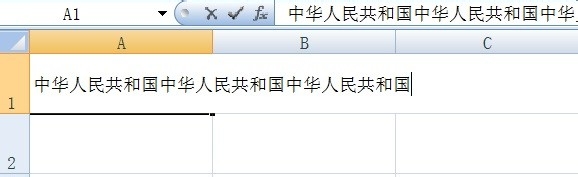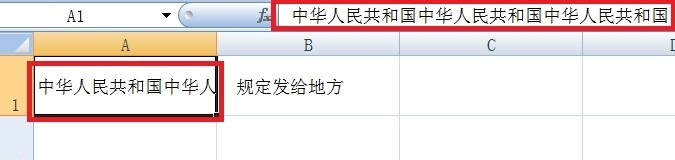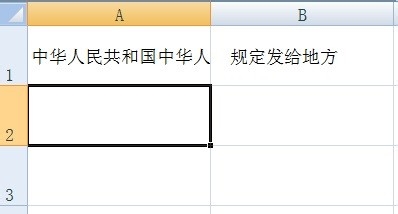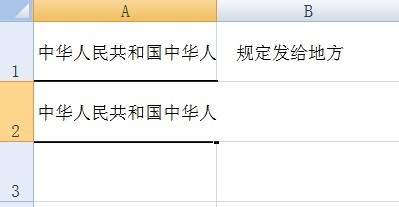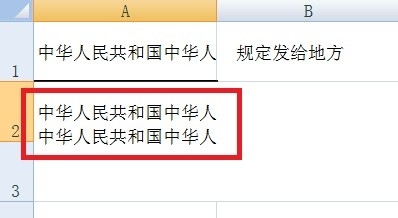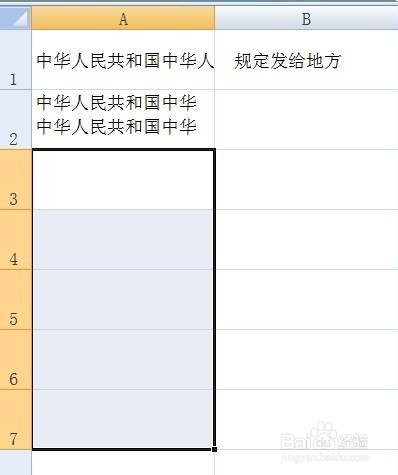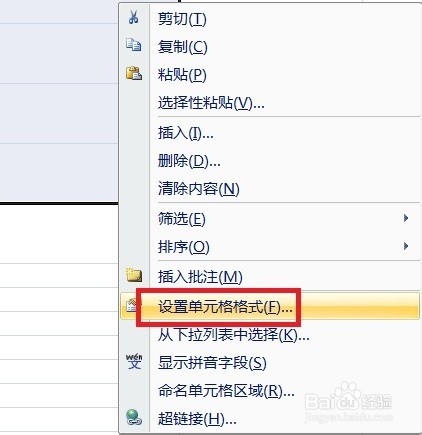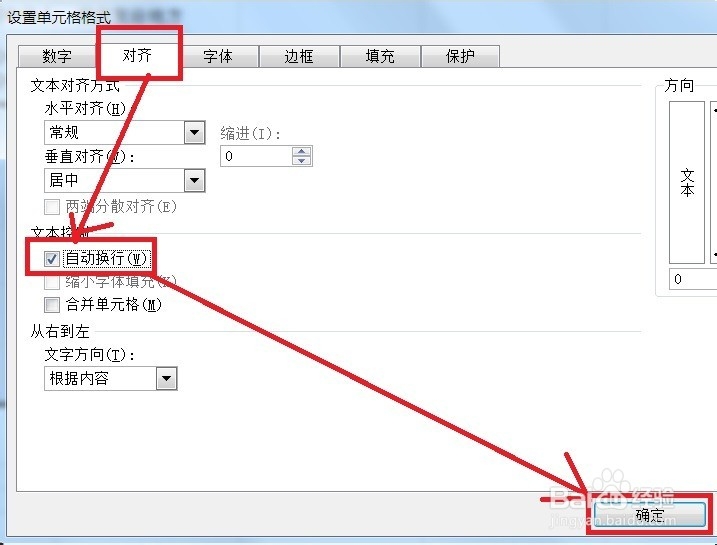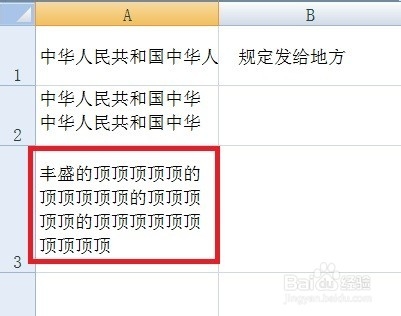Excel单元格中换行的几种方法
在Excel表格输入内容的时候往往会出现不能换行的问题,一般情况下换行都是按回车键,可是这时候换回车间建辉使贯标移动到下一个单元格,很麻烦,现在我们就来详细看看单元格换行问题。
工具/原料
Excel软件
电脑
问题展现:
1、 我们在打开的Excel表格中输入一个比较长的内容的时候,他不会自动换行,如图所示。
2、 撤出编辑状态后,单元格内的文字只会显示一部分,另一部分被隐藏。
3、 可是在该单元格上面回车,却并没有换行,而使光标跳到了下一个单元格。
手动换行:
1、 上面的问题我们可以用一组组合键来解决,在输入文本到要换行的时候同时按住“Alt+Enter”键。
2、 此时可以看到光标移动到了该单元格的下一行,如图所示。
自动换行:
1、 如果要换行的是一个区域,或者很多单元格,上面的换行方法就太酾唐胱慝慢了,我们可以用自动换行的方法,选定需要换行的所有单元格。
2、 现在单击右键选择“设置单元格格式”,如图所示。
3、 现在在弹出的对话框中选择“对齐”——自动换行,并单击“确定”按钮。
4、 此时在所选区域的单元格中输入文字,可以看到会自动换行了。
声明:本网站引用、摘录或转载内容仅供网站访问者交流或参考,不代表本站立场,如存在版权或非法内容,请联系站长删除,联系邮箱:site.kefu@qq.com。
阅读量:75
阅读量:38
阅读量:69
阅读量:52
阅读量:26